Android Emulator を使用して、Android Automotive OS 上でアプリの動作をテストできます。
システム イメージを追加する
Android Automotive OS 仮想デバイスを作成するには、Android Studio SDK Manager を使用してシステム イメージを追加する必要があります。
Generic System Image を追加する
Android Studio には Android Automotive OS 用の Generic System Image も含まれています。これはアプリのテストに使用できるため、Google Play のスクリーンショットを撮影するときに使用する必要があります。これらの画像にはすべて次のものが含まれています。
- Google Play 開発者サービス
- Google Automotive App Host(API 28 イメージを除く。このホストは API 29 以降を搭載したデバイスでのみ使用可能)
| 名前 | API レベル | アーキテクチャ | 機能 | 対象 |
|---|---|---|---|---|
| Automotive Intel x86 Atom System Image | 28 | x86 | Google Play ストア |  Android Studio プレビュー版 Android Studio プレビュー版 |
| Automotive with Play Store Intel x86 Atom System Image | 29 | x86 | Google Play ストア |  Android Studio プレビュー版 Android Studio プレビュー版 |
| Automotive with Play Store Intel x86_64 Atom System Image | 30 | x86 | Google Play ストア |  Android Studio プレビュー版 Android Studio プレビュー版 |
| Automotive with Play Store ARM 64 v8a System Image | 32 | ARM | Google Play ストア |  Android Studio プレビュー版 Android Studio プレビュー版 |
| Automotive with Play Store Intel x86_64 Atom System Image | 32 | x86 | Google Play ストア |  Android Studio プレビュー版 Android Studio プレビュー版 |
| Automotive Distant Display with Google APIs arm64-v8a System Image | 32 | ARM |  Android Studio プレビュー版 Android Studio プレビュー版 |
|
| Automotive Distant Display with Google APIs x86_64 System Image | 32 | x86 |  Android Studio プレビュー版 Android Studio プレビュー版 |
|
| Automotive Distant Display with Google Play arm64-v8a System Image | 32 | ARM | Google Play ストア |  Android Studio プレビュー版 Android Studio プレビュー版 |
| Automotive Distant Display with Google Play x86_64 System Image | 32 | x86 | Google Play ストア |  Android Studio プレビュー版 Android Studio プレビュー版 |
| Android Automotive with Google APIs ARM 64 v8a System Image | 33 | ARM |  Android Studio 安定版 Android Studio 安定版 |
|
| Android Automotive with Google APIs Intel x86_64 Atom System Image | 33 | x86 |  Android Studio 安定版 Android Studio 安定版 |
|
| Automotive Distant Display with Google Play arm64-v8a System Image | 33 | ARM | Google Play ストア |  Android Studio 安定版 Android Studio 安定版 |
| Automotive Distant Display with Google Play x86_64 System Image | 33 | x86 | Google Play ストア |  Android Studio 安定版 Android Studio 安定版 |
| Android Automotive with Google APIs arm64-v8a System Image | 34-ext9 | ARM | 互換モード(リビジョン 3 以降) |  Android Studio 安定版 Android Studio 安定版 |
| Android Automotive with Google APIs x86_64 System Image | 34-ext9 | x86 | 互換モード(リビジョン 3 以降) |  Android Studio 安定版 Android Studio 安定版 |
| Android Automotive with Google Play arm64-v8a System Image | 34-ext9 | ARM | Google Play ストア、互換モード(リビジョン 2 以降) |  Android Studio 安定版 Android Studio 安定版 |
| Android Automotive with Google Play x86_64 System Image | 34-ext9 | x86 | Google Play ストア、互換モード(リビジョン 2 以降) |  Android Studio 安定版 Android Studio 安定版 |
Generic System Image をインストールする手順は次のとおりです。
- Android Studio で、[Tools] > [SDK Manager] を選択します。
- [SDK Platforms] タブをクリックします。
- [Show Package Details] をクリックします。
- ダウンロードするイメージを選択します。詳細については、上の表をご覧ください。
[Apply]、[OK] の順にクリックします。
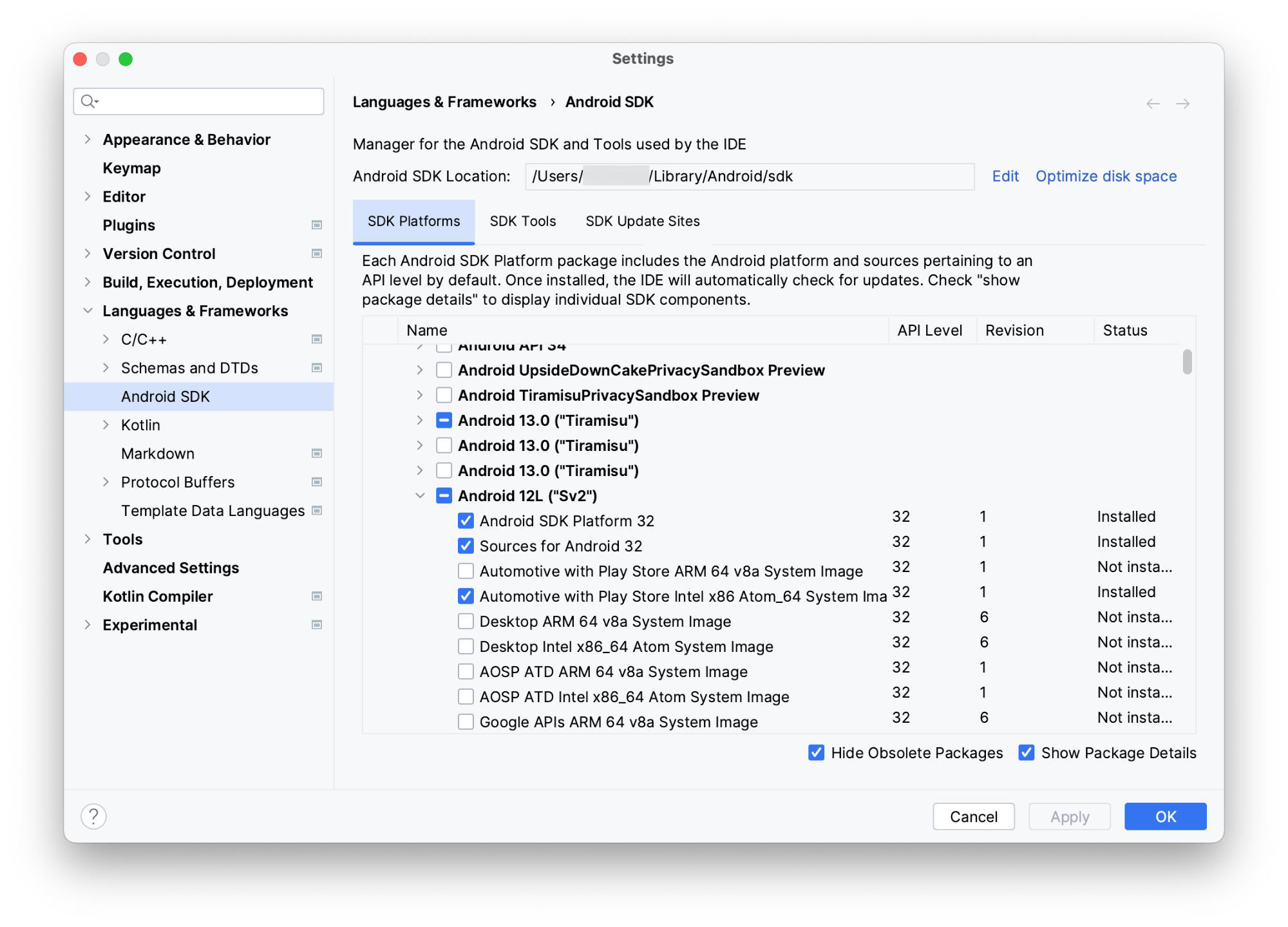
OEM のシステム イメージを追加する
GM、ホンダ、Polestar、Volvo などの OEM 固有のシステム イメージを追加することもできます。OEM のデベロッパー サイトに記載されている手順に沿って行ってください。
以下に、アルファベット順で示します。
車の AVD を作成してエミュレータを実行する
以下の手順に沿って、Android Automotive OS 搭載車を表す Android Virtual Device(AVD)を作成し、その AVD を使用してエミュレータを実行します。
- Android Studio で、[Tools] > [AVD Manager] を選択します。
- [Create Virtual Device] をクリックします。
- [Select Hardware] ダイアログで [Automotive] を選択し、ハードウェア プロファイルを選択します。[Next] をクリックします。
- [Android 12L(Play Store の Automotive)] など、Automotive をターゲットとするシステム イメージを選択し、[Next] をクリックします。
- AVD に名前を付け、カスタマイズするその他のオプションを選択して、[Finish] をクリックします。
- ツール ウィンドウ バーから、デプロイのターゲットとして Android Automotive OS AVD を選択します。
- 実行アイコン
 をクリックします。
をクリックします。
バンドルされたハードウェア プロファイルを使用する
AVD を作成するときに、Android Studio にバンドルされている次のハードウェア プロファイルを使用できます。
| 名前 | 解決策 | 構成可能 | 互換性 | 対象 |
|---|---|---|---|---|
| Automotive(1024p 横向き) | 1024x768 |  Android Studio 安定版 Android Studio 安定版 |
||
| 自動車(1080p 横向き) | 1080x600 | ✔ | Google Play ストアのない API 33 以降のシステム イメージ |  Android Studio 安定版 Android Studio 安定版 |
|
Automotive(1408p 横向き)
API 34 画像での使用を推奨 |
1408x792 | Google Play ストアのない API 33 以降のシステム イメージ |  Android Studio 安定版 Android Studio 安定版 |
|
|
Automotive(1408p 横向き)with Google Play
API 34 イメージでの使用をおすすめします |
1408x792 |  Android Studio 安定版 Android Studio 安定版 |
||
| 自動車ポートレート | 800x1280 | Google Play ストアのない API 33 以降のシステム イメージ |  Android Studio 安定版 Android Studio 安定版 |
|
| 自動車の縦向き大 | 1280x1606 | ✔ | Google Play ストアのない API 33 以降のシステム イメージ |  Android Studio 安定版 Android Studio 安定版 |
| 自動車用ウルトラワイド | 3904x1320 | ✔ | Google Play ストアのない API 33 以降のシステム イメージ |  Android Studio 安定版 Android Studio 安定版 |
| 自動車の遠隔ディスプレイ | 1080x600 | Google Play ストアのない API 32 以降の遠隔ディスプレイ システム イメージ |  Android Studio 安定版 Android Studio 安定版 |
|
| Google Play を使用した自動車の遠隔ディスプレイ | 1080x600 |  Android Studio 安定版 Android Studio 安定版 |
ハードウェア プロファイルを作成する
バンドルされたハードウェア プロファイルでカバーされていないハードウェア構成をテストする場合は、Android Automotive OS エミュレータで使用するためにハードウェア プロファイルを作成することもできます。作成フローでデバイスタイプとして [Android Automotive] を選択します。カスタム ハードウェア プロファイルは、Google Play ストアが含まれていないシステム イメージとのみ互換性があります。
エミュレータの拡張コントロールを使用する
他の Android エミュレータで利用可能な標準の拡張コントロールに加えて、Android Automotive OS エミュレータ専用の拡張コントロールもあります。
ハードウェアの状態をエミュレートする
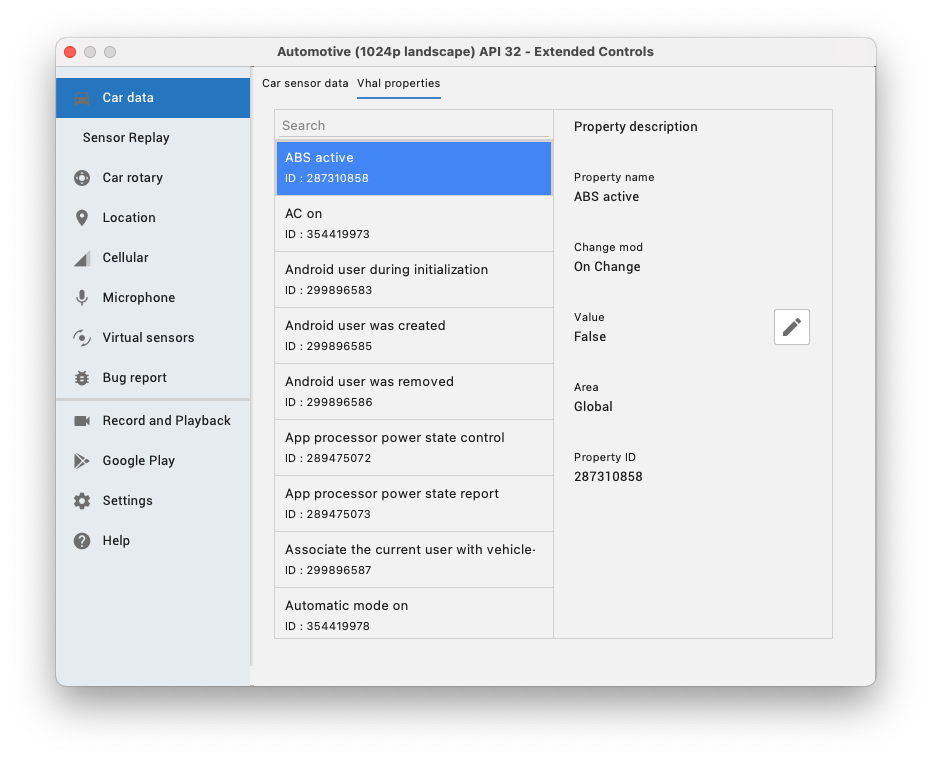
加速度計やジャイロスコープなどのセンサーは、利用可能な場合は 標準の Android API を使用して読み取ることができますが、車両に固有の追加のハードウェア プロパティは Vehicle Hardware Abstraction Layer(VHAL)を介して通信されます。これらのプロパティは VehiclePropertyIds クラスでモデル化されます。
エミュレータの実行中に、拡張コントロールの [車両データ] 機能でこれらのプロパティの値を変更できます。たとえば、車両の現在の速度を設定するには、速度のプロパティ(VehiclePropertyIds.PERF_VEHICLE_SPEED)を見つけて値を変更します。
運転をシミュレーションする
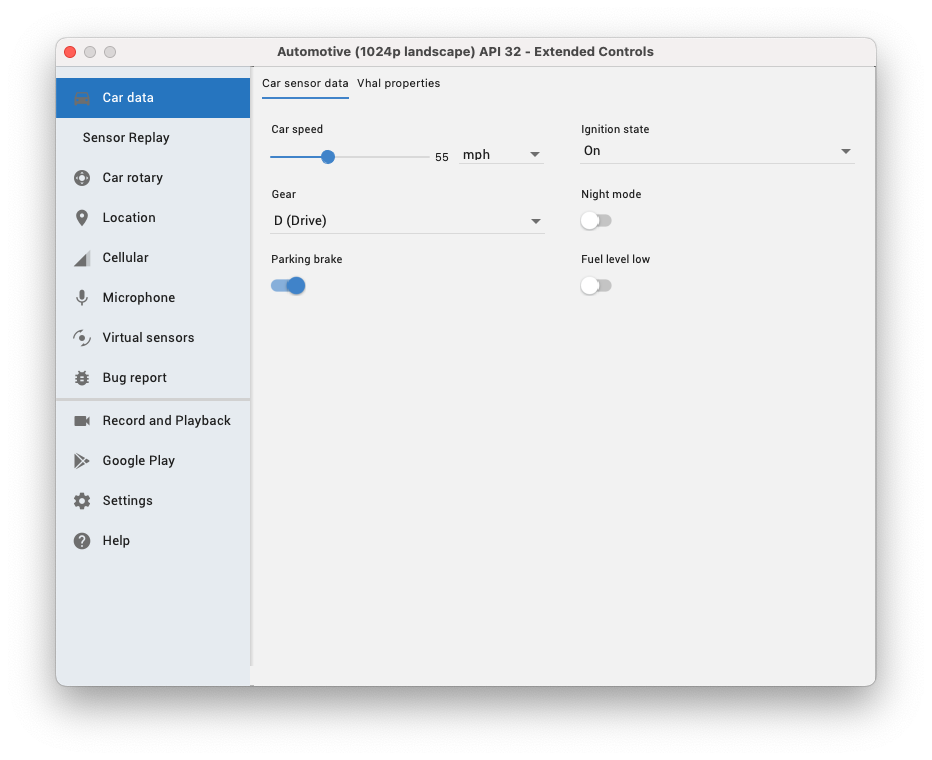
運転をシミュレートするには、[車速] をゼロ以外の値に設定し、[ギア] を [P(パーキング)] 以外の値に設定する必要があります。駐車状態をシミュレートするには、ギアを P(駐車)に設定するだけです。これは、[車両センサーデータ] タブのスライダーとセレクタを使用するか、前のセクションで説明したように VHAL プロパティを変更することで行えます。
ロータリー入力をテストする
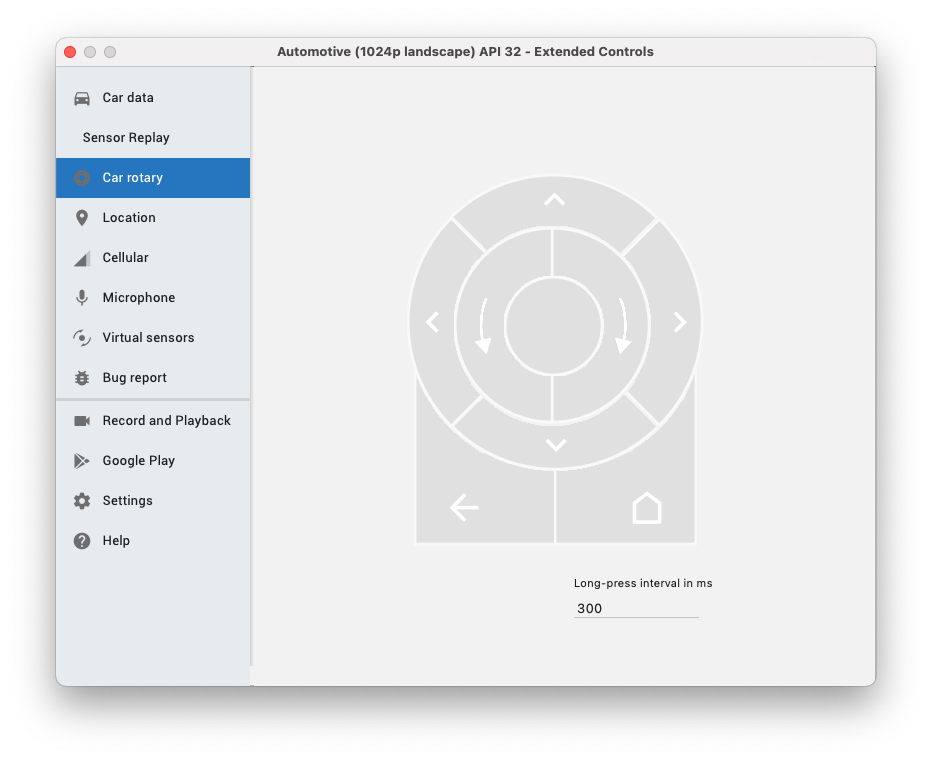
Android Automotive OS を搭載した自動車の中には、タッチスクリーンに加えてロータリー コントローラが装備されているものもあります。これは、キーボード ナビゲーションと同じフォーカス API を使用して、ユーザーが画面をタップせずにアプリを操作できるようにします。拡張コントロール内の自動車のロータリー ツールを使用して、アプリのロータリー入力のサポートをテストできます。
メディアアプリの実行構成を編集する
Automotive OS アプリのメディアアプリは、他の Android アプリとは異なります。Android Automotive OS は、明示的インテントを使用して、メディア ブラウザ サービスに呼び出しを送信することによって、メディアアプリと情報を交換します。
アプリをテストするには、アプリのマニフェストに起動アクティビティがないことを確認し、次の手順に沿って自動車モジュールがアクティビティで起動しないようにします。
Android Studio で、[Run] > [Edit Configurations] を選択します。
![[Run/Debug Configurations] ダイアログ ボックス。](https://developer.android.com/static/images/training/cars/run-configurations.png?authuser=0&hl=ja)
アプリのモジュールのリストから、自動車モジュールを選択します。
[Launch Options] > [Launch] で、[Nothing] を選択します。
[Apply]、[OK] の順にクリックします。
Android Automotive OS エミュレータに関する問題を報告する
Android Automotive OS エミュレータの使用中に問題が発生した場合や、機能リクエストがある場合は、Google Issue Tracker を使用して報告できます。問題テンプレートに必要な情報をすべて記入してください。新しい問題を報告する前に、その問題がすでに問題リストで報告されていないかご確認ください。Issue Tracker 内で各問題の横にあるスターアイコンをクリックすると、問題を登録して投票することができます。詳細については、問題を登録する手順をご覧ください。

